Inštalácia tlačiarne HP LaserJet 1022

- 1573
- 86
- Oleg Krajči
Po kúpe tlačiarne HP LaserJet 1022 je pre vás ťažké ho pripojiť, pripojenie. Po prečítaní pokynov nižšie môžete robiť všetko rýchlo, bez zbytočného úsilia.

Spojenie
Môže byť spojený niekoľkými spôsobmi. Zvážte všetkých.
- Divízia USB
Toto pripojenie je k dispozícii pre všetky modely, používa sa štandard USB 2.0 vysokej rýchlosti. Potrebujete iba pripojiť tlačiareň k počítaču pomocou bežného kábla USB.
- Pripojenie cez sieť
Vykonáva sa prostredníctvom interného sieťového servera. Zariadenie je tiež pripojené k bezdrôtovej sieti 802.11g/m. Môžete použiť externé sieťové tlačové servery.
Pripojte sieťový kábel k konektoru v zadnej časti zariadenia, pripojte sa k druhému koncu k sieti. Skontrolujte prítomnosť ovládača na počítači pripojenom k tejto sieti.
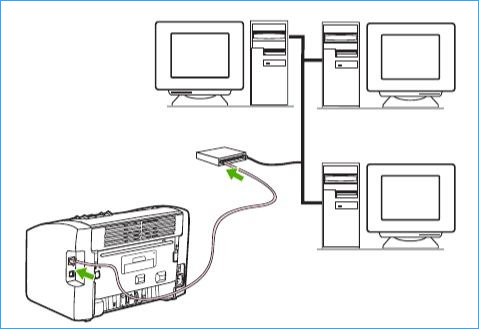
Siete
Pripojením tlačiarne k káblovej sieti skontrolujte, či Ethernet správne funguje. Budete potrebovať kábel kategórie 5.
- Pripevnite kábel k voľnému portu smerovača.
- Druhý koniec sa pripája k tlačiarni cez interný sieťový port umiestnený v zadnej časti.
- Skontrolujte, či sieť spaľuje.
- Počkajte niekoľko sekúnd, aby ste sa poháňali nastaveniami siete.
- Vytlačte konfiguračnú stránku. Hovorte začiatkom podržaním kľúča 5 sekúnd.
Inštalácia
Ak chcete nainštalovať softvér HP LaserJet 1022, urobte niekoľko krokov.
- Zatvorte aplikácie na PC.
- Spustite inštalačný disk a sledujte program.
Ak neexistuje inštalačný disk, stiahnite si ovládače. Vezmite ich iba z oficiálnych zdrojov, strach z podvodu, infekcie vírusovými výrobkami.
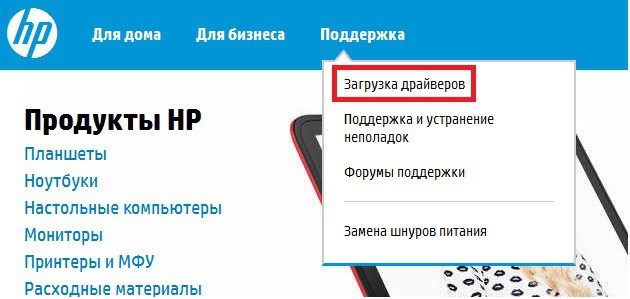
Niekedy by ste mali najskôr odstrániť neúspešne nastaviť ovládače. Ak to chcete urobiť, prejdite na správu tuleňov. Kliknite na PKM od ovládača, vymažte ho. Ak to neumožňuje vymazanie v dôsledku použitia ovládača, reštartujte počítač, potom zopakujte odstránenie.
- Po spustení programu inštalácie ovládača si nezabudnite, do ktorého priečinka spadne.
- Pripojte tlačiareň. Ak systém hovorí, že inštalácia úspešne neprešla, prejdite na správcu zariadenia, kliknite na ikonu zariadenia PKM v „Vlastnosti“ na všeobecnej „karte“ Activate „Change“.
- Na karte „Ovládač“ kliknite na položku „Aktualizácia“ - „Vyberte v tomto počítači“ a potom zadajte cestu k ovládači ovládača ovládača.
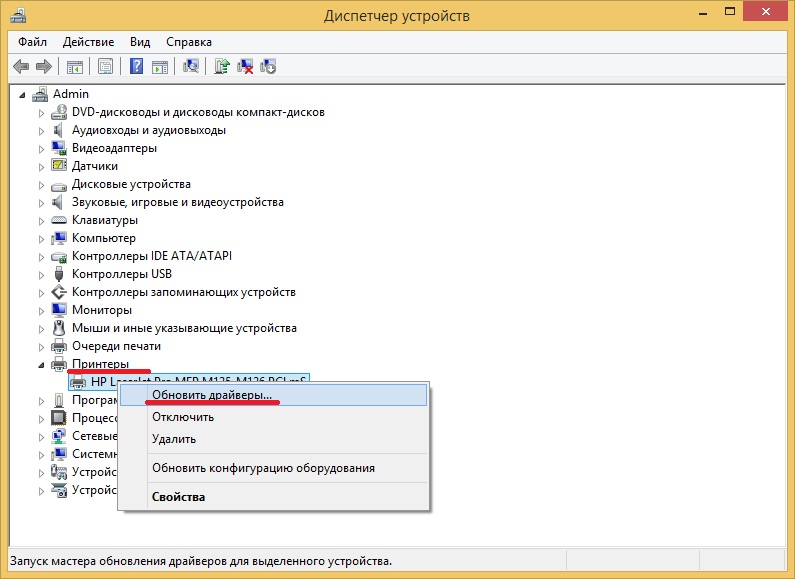
Pomocou bezdrôtovej tlače
Alternatíva k zapojením pripojení je bezdrôtové, čo umožňuje prístup k tlači bez obmedzení dĺžky kábla. Uskutočnené riadením moderného OS, poskytujúce pohodlie a vysokú kvalitu tlače.
Štandard interakcie siete IEEE 802.11 b/g poskytuje tlač z periférnych zariadení umiestnených kdekoľvek, presunuté podľa vôle bez zmien v štruktúre siete.
Je možné nakonfigurovať tromi spôsobmi:
- Pripojte sa cez USB. V inštalačnom programe vyberte „Pripojenie cez Wi-Fi“, splníte požiadavky Sprievodcu inštaláciou, na konci odstráňte kábel a vytlačte.
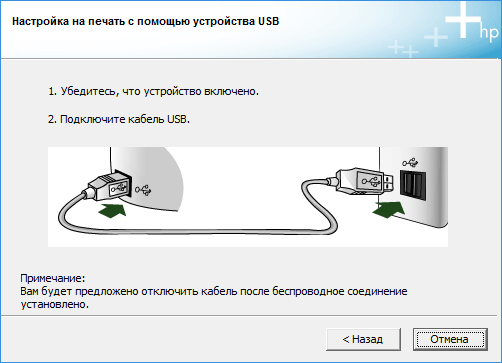
- Stlačte tlačidlo WPS na smerovači/smerovači. Keď indikátor zamrzne, aktivujte tlačidlo bezdrôtového pripojenia na tlačiarni. Približne 2 minúty sa vyskytne automatické pripojenie zariadenia k sieti, tlačiareň sa stáva viditeľnou v „zariadeniach a tlačiarňach“ ovládacieho panela. Takže je pripravený tlačiť.
- Odpojte HP LaserJet 1022, spustite ovládač stiahnuté vopred z oficiálneho zdroja. Vyberte bezdrôtovú inštaláciu a potom potvrďte, kedy dôjde k varovaniu z kontroly účtov. Kliknite na jednoduchú inštaláciu a potom nastaviť tlač cez bezdrôtovú sieť. Keď vidíte okno s návrhom na pripojenie HP LaserJet 1022 k počítaču USB, vykonajte, zapnite, postupujte podľa odporúčaní Master.
Reset nastavení na továreň
Ak je niečo nainštalované nesprávne, môžete prepustiť nastavenia pre úvod. Ak to chcete urobiť, vypnite zariadenie, zovrnite tlačidlá „Zrušiť“ - „Bezdrôtová komunikácia“. Zapnite HP LaserJet 1022. Когда одновременно замигают индикаторы, отпустите удерживае кнеые кнопкиве кнеые кнеые кне кне кне кне кне кне кне кне кнеые кноп li.
Aktualizácia firmvéru
Ak tlačiareň nefunguje, reset nastavení nepomohlo, môže sa vyžadovať, aby ste ju prerušili.
- Stiahnite si firmvér z oficiálneho zdroja.
- Pripojte MFP cez USB.
- Nainštalujte ovládač zariadenia, nápis „Ready“ by mal horieť na tlačiarni.
- Zatvorte všetky aplikácie, spustite súbor firmvéru.
- Čakanie na dokončenie inštalácie.
Po vykonaní uvedených akcií môžete pokojne, s komfortom, používať HP LaserJet 1022, tlač z pripojeného počítača, tiež prostredníctvom sieťového káblového alebo bezdrôtového.

